Ghidul începătorului Cum să centrați Aliniați un videoclip în WordPress
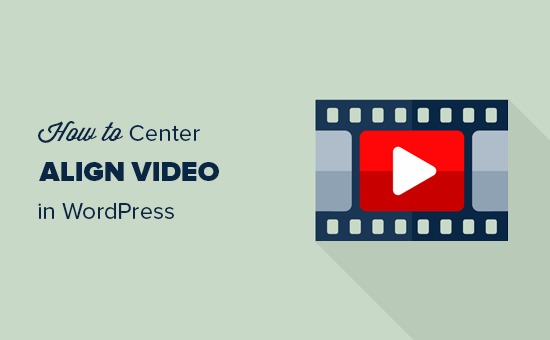
Doriți să centrați alinierea unui videoclip în WordPress? În mod implicit, dacă lățimea videoclipului dvs. este mai mică decât zona dvs. de articol, atunci WordPress îl aliniază automat spre stânga, lăsând un spațiu alb suplimentar pe partea dreaptă. În acest articol, vă vom arăta cum să centrați cu ușurință alinierea unui videoclip în WordPress.
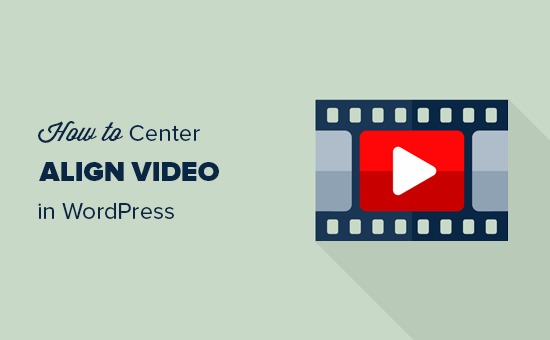
De ce Centrul aliniază videoclipurile în WordPress?
În mod implicit, când încorporați un videoclip în WordPress, acesta este aliniat automat la stânga. Acest lucru se datorează faptului că videoclipurile sunt conținut extern încorporat în conținut, astfel încât WordPress nu reușește să ghicească cum doriți să îl afișați.
Ca o bună practică, o aliniază automat la stânga. Lăsând-o la dvs. pentru a ajusta alinierea dacă este necesar.

Nu recomandăm încărcarea clipurilor video direct în WordPress, dar același lucru se va întâmpla și în cazul videoclipurilor încărcate dacă lățimea lor este mai mică decât zona dvs. de conținut.
Acestea fiind spuse, să vedem cum puteți centra cu ușurință alinierea unui videoclip în WordPress sau să îl extindeți astfel încât acesta să arate bine în conținutul dvs..
Cum să Centrul Alinierea video în WordPress
Dacă doriți ca videoclipul dvs. să umple lățimea zonei dvs. de conținut, atunci cel mai bun mod de a face acest lucru este adăugarea directă a unui videoclip YouTube sau Vimeo direct în editorul de posturi, în loc să utilizați codul de încorporare.
Prin introducerea pur și simplu a URL-ului, WordPress încearcă automat să afișeze videoclipul care se potrivește cu zona dvs. de conținut.

Cu toate acestea, uneori, pentru un motiv sau altul, este posibil să fie necesar să utilizați codul de încorporare. În acest caz, va trebui să adăugați câteva coduri HTML simple în jurul codului de încorporare al videoclipului.
În primul rând, trebuie să comutați la editorul de text din ecranul de editare post. După aceea, trebuie să adăugați următorul cod HTML în jurul codului de încorporare video:
/// codul dvs. de încorporare video merge aici
Acum puteți salva modificările și previzualiza postarea sau pagina. Videoclipul dvs. va fi aliniat corespunzător în centrul zonei de conținut.

O altă abordare este să măriți manual lățimea videoclipului pentru a se potrivi cu zona de conținut. Pentru a realiza acest lucru, pur și simplu trebuie să adăugați sau să modificați parametrul "lățime" în codul de încorporare.
Dacă încărcați un videoclip direct în WordPress, puteți mări lățimea utilizând codul scurt al videoclipului.
După ce introduceți videoclipul utilizând încărcătorul media implicit, comutați la editorul "Text" și măriți parametrul lățime în codul scurt de redare video.
[video width = "720" height = "360" mp4 = "http://example.com/wp-content/uploads/2018/03/your-vide.mp4"] [/ video]

Sperăm că acest articol v-a ajutat să înveți cum să centralizați alinierea unui videoclip în WordPress. De asemenea, puteți să vedeți comparația dintre YouTube și Vimeo pentru a vedea care este cea mai bună pentru site-ul dvs. Web.
Dacă v-ați plăcut acest articol, vă rugăm să vă abonați la tutorialele video YouTube pentru canalul YouTube pentru WordPress. Ne puteți găsi pe Twitter și pe Facebook.


